01. முதலில் இ கலப்பையை டவுன் லோடு செய்து கொள்ளவும். டவுன் லோடு செய்ய: http://thamizha.com/modules/mydownloads/viewcat.php?cid=3
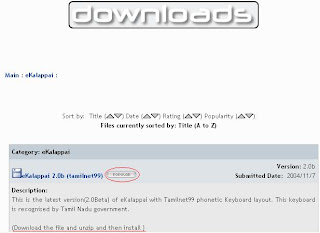
02. இப்போது தெரியும் பாக்ஸில் save பொத்தானை க்ளிக் செய்யவும்.

03. சேமித்து வைத்த இடத்திற்குச் சென்று, அந்த file-ஐ இரண்டு முறை க்ளிக் செய்து, அதை unzip செய்யவும். கீழே உள்ளதுபோல ஒரு சட்டம் திறக்கும்.

04. அதில் இருக்கும் ekalappai20b_anjal.exe என்கிற ஃபைலை இரண்டு முறை கிளிக் செய்யவும்.
05. கீழே உள்ளது போல ஒரு சட்டம் திறக்கும். அதில் உள்ள install பட்டனை க்ளிக் செய்யவும். பின்பு next பட்டனை க்ளிக் செய்யவும்.

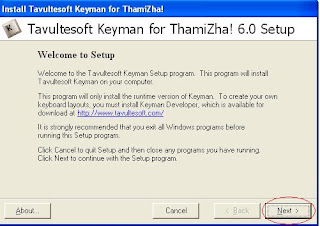
06. கீழே உள்ளது போலத் தெரியும் சட்டத்தில், "I accept Liscence" என்பதை க்ளிக் செய்யவும். பின் Next பட்டனைத் தட்டவும்.

07. மீண்டும் Next, மீண்டும் Next பட்டனைத் தட்டவும். பின்பு close என்கிற பட்டனைத் தட்டவும்.

08. பின் கீழே உள்ளது போலத் தெரியும் சட்டத்தில் உள்ள 'finish' என்கிற பட்டனைத் தட்டவும்.

இப்போது இ-கலப்பை உங்கள் உபயோகத்திற்கு தயாராகிவிட்டது. அதை உங்கள் கணினியின் கீழ் வலது கோடியில் k என்கிற எழுத்தாகக் காணலாம்.

தமிழில் திஸ்கி (tscii) மற்றும் யூனிகோடில் நீங்கள் நேரடியாகத் தட்டச்சு செய்யலாம்.
திஸ்கியில் தட்டச்சு செய்ய:
01. Notepad (அல்லது நீங்கள் எங்கு தட்டச்சு செய்ய விரும்புகிறீர்களோ அங்கு) திறந்து கொள்ளவும். alt + 3 ஐ சொடுக்கவும். (அதாவது alt என்கிற விசையை பிடித்துக்கொண்டே, 3 என்கிற விசையைத் தட்டவும்.) இப்போது உங்கள் கணினியின் வலது கீழ்க்கோடியில் உள்ள k என்கிற குறி அரக்கு நிறத்தில் 'அ' என்பதாக மாறியிருக்கும்.

02. இப்போது நீங்கள் ஆங்கிலத்தில் தட்டினால் தமிழில் வரும்.
அம்மா என்று தட்டச்சு செய்ய ammA (அல்லது ammaa) என்று தட்டவேண்டும். அது தானாகவே தமிழில் வரும். இது திஸ்கியில் என்கோடிங் செய்யப்பட்டது ஆகும்.
சில குறிப்புகள்:
கோவை - kOvai அல்லது koovai
த்ரௌபதி - thraupathi அல்லது thraupadhi
செந்தீ - senthI அல்லது sewthI (w என்கிற எழுத்து ந் என்பதற்குப் பயன்படும்.)
க்ஷேத்திரம் - kshEththiram அல்லது ksheeththiram
பங்காளி - pangkALi அல்லது pangkaaLiஅஃது - aqthu (q என்கிற எழுத்து ஃ என்பதற்குப் பயன்படும்.)
சந்தோஷம் - santhOsham அல்லது santhooZam (Z என்கிற எழுத்தையும் ஷ் என்பதற்குப் பயன்படுத்தலாம்.)
பழக்கம் - pazakkam (z என்கிற எழுத்து ழ் என்பதற்குப் பயன்படும்.)
யூனிகோடில் தட்டச்சு செய்ய:
01. Notepad (அல்லது நீங்கள் எங்கு தட்டச்சு செய்ய விரும்புகிறீர்களோ அங்கு) திறந்து கொள்ளவும். alt + 2 ஐ சொடுக்கவும். (அதாவது alt என்கிற விசையை பிடித்துக்கொண்டே, 2 என்கிற விசையைத் தட்டவும்.) இப்போது உங்கள் கணினியின் வலது கீழ்க்கோடியில் உள்ள k என்கிற குறி சிவப்பு நிறத்தில் 'அ' என்பதாக மாறியிருக்கும். (கவனிக்க: அரக்கு நிற அ - திஸ்கியில் தட்ட, சிவப்பு நிற அ - யூனிகோடில் தட்ட.)

02. இப்போது நீங்கள் ஆங்கிலத்தில் தட்டினால் தமிழில் வரும்.
அம்மா என்று தட்டச்சு செய்ய ammA (அல்லது ammaa) என்று தட்டவேண்டும். அது தானாகவே தமிழில் வரும். இது யூனிகோடில் என்கோடிங் செய்யப்பட்டது ஆகும்.
தட்டச்சு முறையில் திஸ்கி என்பதற்கும் யூனிகோடுக்கும் எந்தவித மாற்றமும் இல்லை.
இனி குழுமத்தில் வரும் மடல்களை எப்படி வாசிப்பது என்று பார்ப்போம்.
இப்போதெல்லாம் குழுமத்தில் மடல்கள் திஸ்கியிலும் வருகின்றன, யூனிகோடிலும் வருகின்றன. முதலில் திஸ்கியில் வரும் மடல்களை வாசிப்பது எப்படி என்று பார்ப்போம். இ-கலப்பையை நிறுவிவிட்டாலே குழுமத்தின் மடல்கள் பெரும்பாலும் வாசிக்க முடியக்கூடியதாகவே இருக்கும். அப்படி இல்லாத பட்சத்தில் கீழ்க்கண்ட விஷயங்களைச் செய்யவும்.
01. Internet Explorer-ஐ திறந்துகொண்ட, நீங்கள் வாசிக்கவேண்டிய குழும மடலுக்குச் செல்லவும். குழும மடல்கள் தமிழில் வாசிக்க இயலாதவாறு கீழ்க்கண்டது போலத் தெரியும்.

02. Tools -----> Internet Options ---> Fontsஐ க்ளிக் செய்யவும். அப்போது திறக்கும் இன்னொரு சட்டத்தில், Language Script-இல் User Defined என்பதைத் தேர்வு
செய்துகொள்ளவும். அதில் web page font - tsc_avarangal மற்றும் plain text font - tsc_avarangalFxd என்பதைத் தேர்வு செய்துகொள்ளவும். (இ- கலப்பை நிறுவிய உடனேயே இது தானாகவே நிறுவப்பட்டுவிடும். நிறுவப்படவில்லை என்றால் மட்டும் இதை நாம் நிறுவவேண்டும்.) OK க்ளிக் செய்துவிடவும்.

03. பின்பு accessibility ஐ க்ளிக் செய்யவும். அதில் ignore font styles specified in web pages என்பதைத் தெரிவு செய்துகொள்ளவும். OK க்ளிக் செய்யவும். பின்பு internet option -ஐயும் ok க்ளிக் செய்து மூடவும்.
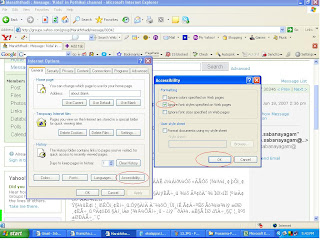
இப்போது குழும மடல்கள் தமிழில் வாசிக்க முடியக்கூடியதாக இருக்கும்.

அப்படியும் வாசிக்க முடியவில்லை என்றால் கீழ்க்கண்ட மாற்றங்களைச் செய்யவும்.
04. View ----> Encoding ----> User Defined ஐத் தேர்வு செய்துகொள்ளவும். அதில் Auto Select தேர்வு செய்யப்பட்டிருக்கக்கூடாது என்பதையும் கவனத்தில் கொள்ளவும்.

(திஸ்கியில் வரும் மின்னஞ்சல் மடல்களையும் மேலே சொன்னவாறு செட்டிங்குகளை அமைப்பதன் மூலம் நீங்கள் வாசிக்க முடியும்.)
யூனிகோடில் வரும் குழும மடல்களை வாசிக்க:
01. குழுமத்திற்குச் சென்று மடலைத் திறந்துகொள்ளவும்.
02. View ----> Encoding ----> Unicode ஐத் தேர்வு செய்துகொள்ளவும். அதில் Auto Select தேர்வு செய்யப்பட்டிருக்கக்கூடாது என்பதையும் கவனத்தில் கொள்ளவும். இப்போது உங்களால் யூனிகோடு மடல்களையும் வாசிக்க முடியும்.

(யூனிக்கோடில் வரும் மின்னஞ்சல் மடல்களையும் மேலே சொன்னவாறு செட்டிங்குகளை அமைப்பதன் மூலம் நீங்கள் வாசிக்க முடியும்.)
இனி தமிழில் நீங்கள் தடையின்றி எழுதலாம்.